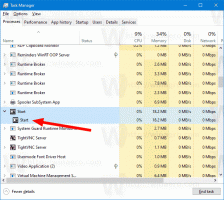Abilita o disabilita il monitoraggio della password in Microsoft Edge
Come abilitare o disabilitare il monitoraggio della password in Microsoft Edge
Microsoft ha abilitato la funzionalità di monitoraggio delle password per tutti gli utenti che eseguono build Dev o Canary del browser Edge. A partire da ora, è disabilitato per impostazione predefinita e potresti essere interessato ad abilitarlo per provarlo.
La nuova funzione di monitoraggio delle password ricorda lo stesso funzionalità di Firefox, che fa parte del gestore di password di Firefox Lockwise a partire da Firefox 70, ed è stato abilitato per la prima volta in Firefox 67 come estensione. Ha lo scopo di verificare se le password che utilizzi sono deboli o già compromesse.
Questa nuova funzionalità controllerà le tue password rispetto a una raccolta di account compromessi. Microsoft Edge ti informerà se trova le tue credenziali nel database delle violazioni e ti aiuterà anche a modificare la password per i siti in cui utilizzi la stessa coppia di nome utente e password.
Dopo l'accensione Parola d'ordine
Tenere sotto controllo, Microsoft Edge inizia a controllare in modo proattivo le password salvate nel browser rispetto a un ampio database di credenziali note violate archiviate nel cloud. Se una delle tue password corrisponde a quelle nel database, verranno mostrate nella pagina Monitoraggio password in Impostazioni > Profili > Password > Monitoraggio password. Le password elencate non sono più sicure da usare e devono essere modificate immediatamente.Per abilitare il monitoraggio delle password in Microsoft Edge,
- Apri Microsoft Edge.
- Clicca sul Le persone icona nella barra degli strumenti.
- Clicca su Gestisci le impostazioni del profilo dal menù.
- A destra, clicca su Le password.
- Nella pagina successiva, attiva l'opzione Mostra avvisi quando vengono trovate password in una fuga di notizie online.
- La funzione è ora abilitata.
Puoi anche aprire la stessa pagina Impostazioni dal menu.
Abilita monitoraggio password in Impostazioni Edge
- Fare clic sul pulsante del menu con tre punti o premere Alt+F.
- Fare clic sulla voce Impostazioni.
- Vai in Impostazioni> Profili o incolla quanto segue URL della pagina interna nella barra degli indirizzi: edge://impostazioni/profili.
- A destra, fai clic su Password.
- Nella pagina successiva, attiva l'opzione Mostra avvisi quando vengono trovate password in una fuga di notizie online.
Infine, puoi aprire direttamente la pagina Monitoraggio password digitando edge://settings/passwords/PasswordMonitor nella barra degli indirizzi, oppure edge://impostazioni/password per aprire la pagina Password con le opzioni.
La funzione di monitoraggio delle password può essere disabilitata in qualsiasi momento.
Disabilita il monitoraggio delle password in Microsoft Edge
- Apri Impostazioni> Profili utilizzando qualsiasi metodo sopra.
- Fare clic sul collegamento Password a destra.
- Nella pagina successiva, disattiva l'opzione di attivazione/disattivazione Mostra avvisi quando vengono trovate password in una fuga di notizie online.
Hai fatto.
Versioni Edge effettive
- Canale stabile: 83.0.478.54
- Canale beta: 84.0.522.26
- Canale di sviluppo: 85.0.552.1
- Canale delle Canarie: 85.0.556.0
Scarica Microsoft Edge
Puoi scaricare la versione Edge pre-release per Insider da qui:
Scarica l'anteprima di Microsoft Edge Insider
La versione stabile del browser è disponibile alla seguente pagina:
Scarica Microsoft Edge stabile